Poprawka: XP-PEN nie wykryto tabletu
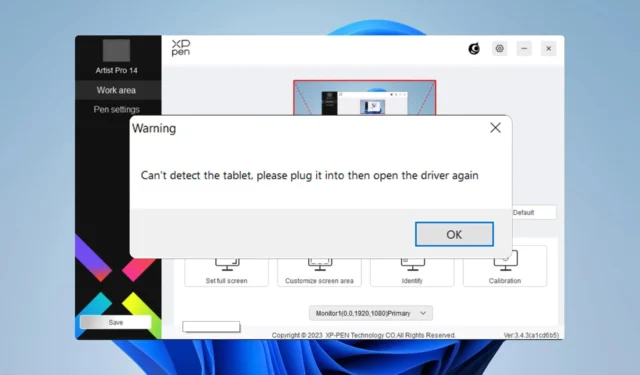
Jeśli podczas próby podłączenia tabletu pojawi się komunikat XP-PEN, że nie wykryto tabletu, oznacza to, że rysowanie na komputerze nie będzie w ogóle możliwe.
Może to stanowić problem, zwłaszcza jeśli jesteś artystą cyfrowym lub studentem kierunków artystycznych i potrzebujesz tabletu. Na szczęście istnieje kilka metod rozwiązania tego problemu, które dzisiaj Ci pokażemy.
Jak wykryć mój tablet XP-PEN?
Zanim spróbujesz naprawić ten błąd, możesz wykonać kilka prostych kontroli:
- Spróbuj użyć innego portu USB. Jeśli to możliwe, podłącz tablet graficzny bezpośrednio do komputera, a nie do koncentratora USB.
- Sprawdź przewód USB, prawdopodobnie jest uszkodzony i wymaga wymiany.
- Upewnij się, że tablet jest podłączony do tego samego procesora graficznego, co monitor.
1. Podłącz prawidłowo tablet
- Odłącz tablet od komputera.
- Następnie podłącz kabel USB do komputera.
- Następnie podłącz kabel zasilający do gniazdka.
- Na koniec podłącz kabel HDMI.
2. Odinstaluj wszystkie sterowniki Wacom ze swojego komputera
- Naciśnij Windows klawisz + X i wybierz Menedżer urządzeń .
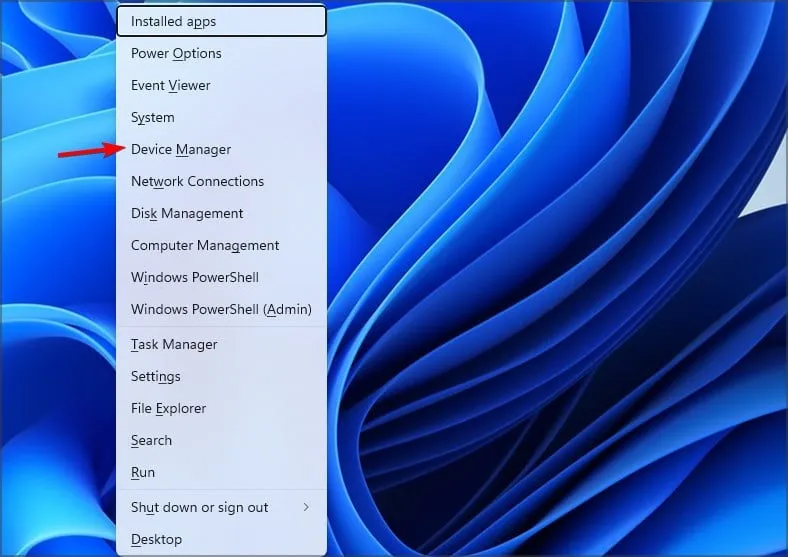
- Następnie zlokalizuj swój Wacom, kliknij go prawym przyciskiem myszy i wybierz Odinstaluj urządzenie .
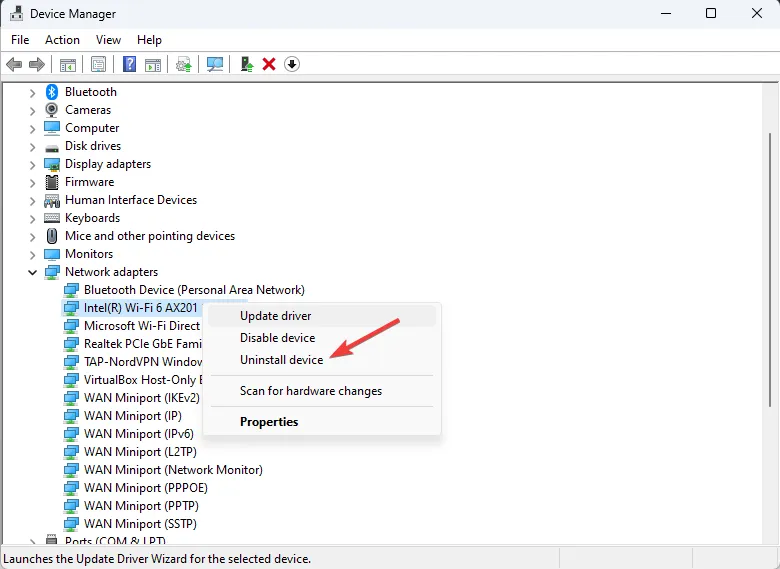
- Jeśli to możliwe, wybierz opcję Próba usunięcia sterownika dla tego urządzenia i kliknij Odinstaluj .
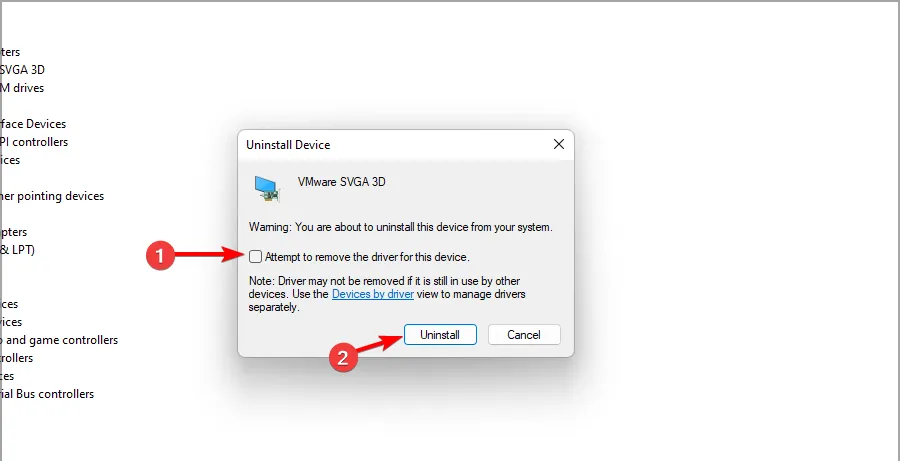
- Po odinstalowaniu sterownika upewnij się, że tablet XP-PEN jest odłączony.
- Przejdź do strony pobierania XP-PEN i wybierz swój model.
- Następnie znajdź najnowszy sterownik tabletu dla systemu Windows i zainstaluj go.
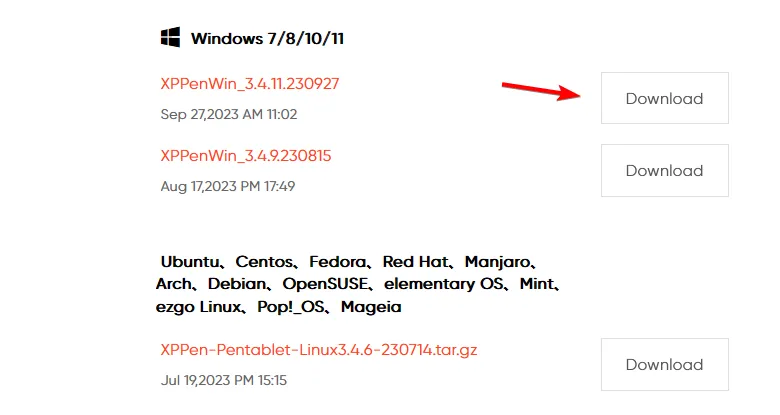
3. Zaktualizuj/zainstaluj ponownie sterownik karty graficznej
- Odwiedź stronę pobierania producenta karty graficznej.
- Wybierz swój procesor graficzny z listy.
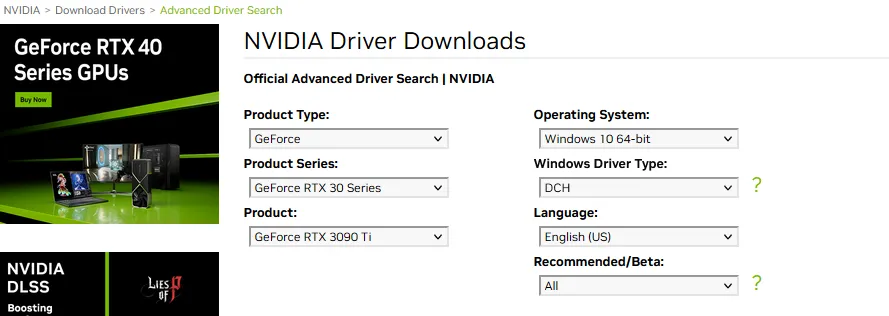
- Pobierz najnowszy sterownik.
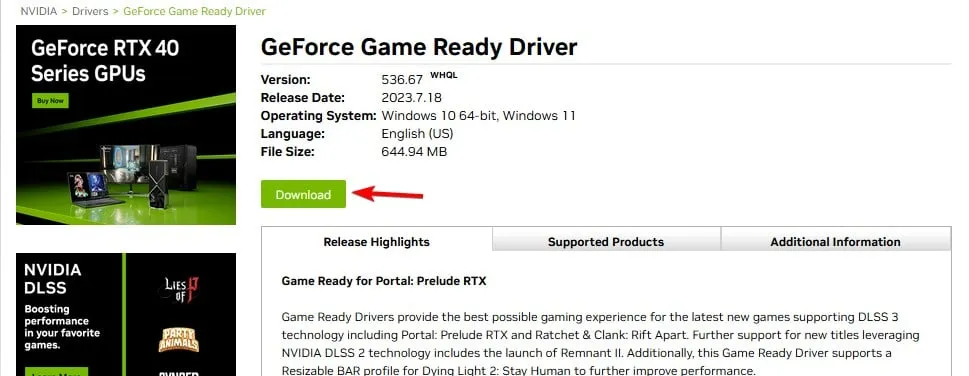
- Opcjonalnie: możesz najpierw usunąć sterownik GPU, wykonując podobne kroki, jak w poprzednim rozwiązaniu. Aby całkowicie usunąć sterowniki, możesz także użyć narzędzia Display Driver Uninstaller .
- Na koniec zainstaluj pobrany sterownik.
Kilku użytkowników zgłosiło, że przyczyną tego problemu może być sterownik chipsetu AMD, zwłaszcza na płytach głównych X570, a aktualizacja prawidłowego sterownika rozwiązała problem.
Drodzy użytkownicy XPpen Witam, proszę najpierw podłączyć urządzenie
- Przejdź do następującego katalogu:
C:\Program Files\Pentablet\ - Znajdź plik PentabletService.exe, kliknij go prawym przyciskiem myszy i wybierz opcję Uruchom jako administrator .
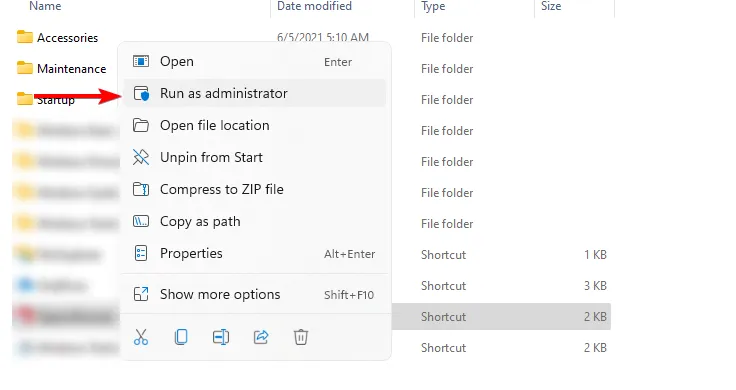
- Sprawdź, czy problem został rozwiązany.
Upewnij się także, że czerwony kabel jest podłączony do zasilacza, a czarny do portu USB. Na koniec odłącz zasilacz, podłącz go ponownie i sprawdź, czy tablet graficzny został wykryty.
Jeśli XP-PEN nie działa w systemie Windows 11, w większości przypadków jest to problem z komunikacją z urządzeniem USB lub problemem ze zgodnością ze sterownikami. W rzadkich przypadkach może to być spowodowane problemem sprzętowym, takim jak uszkodzony kabel.
Jakiej metody użyłeś, aby naprawić ten błąd? Daj nam znać w sekcji komentarzy poniżej.



Dodaj komentarz